Cách chuyển danh bạ từ iPhone sang Android đơn giản, nhanh chóng – Thegioididong.com
Trong trường hợp bạn đang sử dụng iPhone và muốn chuyển qua điện thoại Android thì danh bạ là dữ liệu quan trọng cần phải chuyển. Ngoài cách copy danh bạ từ iPhone sang SIM thì bạn cũng có thể chuyển danh bạ từ iPhone sang Android trực tiếp đơn giản và nhanh chóng.
1. Giai đoạn 1: Đồng bộ Danh bạ với iCloud
– Bước 1: Đăng nhập vào iCloud
Bạn sử dụng trình duyệt web trên máy tính để truy cập vào friend.com.vn > Nhập Apple ID và mật khẩu.
 Đăng nhập iCloud
Đăng nhập iCloud
Đăng nhập iCloud
Bạn chọn Contacts (Danh bạ).
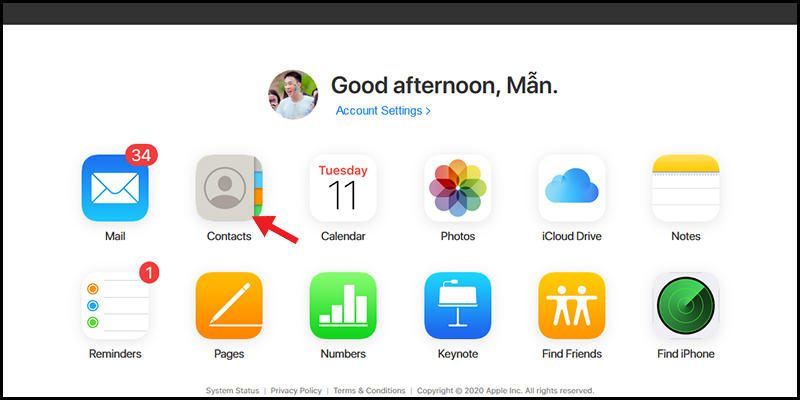 Danh bạ
Danh bạ
Danh bạ
– Bước 2: Chọn tất cả danh bạ
Bạn nhấn tổ hợp phím Command + A trên máy Mac, MacBook hoặc Ctrl + A trên máy tính Windows để chọn hết tất cả danh bạ.
 Chọn hết tất cả danh bạ
Chọn hết tất cả danh bạ
Chọn hết tất cả danh bạ
– Bước 3: Tải danh bạ về máy tính
Bạn nhấn vào nút Cài đặt (Biểu tượng Răng cưa) > Export vCard > Tải về máy tính.
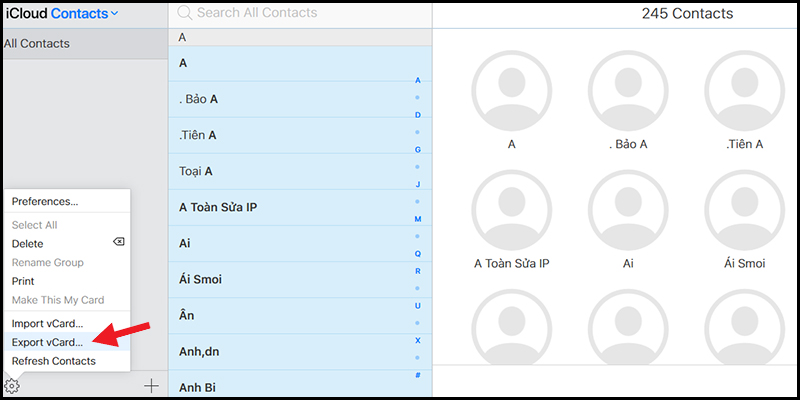 Xuất danh bạ
Xuất danh bạ
Xuất danh bạ
Tệp dữ liệu danh bạ tải xuống sẽ thường được lưu trong thư mục Downloads hoặc tùy vào lựa chọn của bạn, nó có định dạng tệp .vcf.
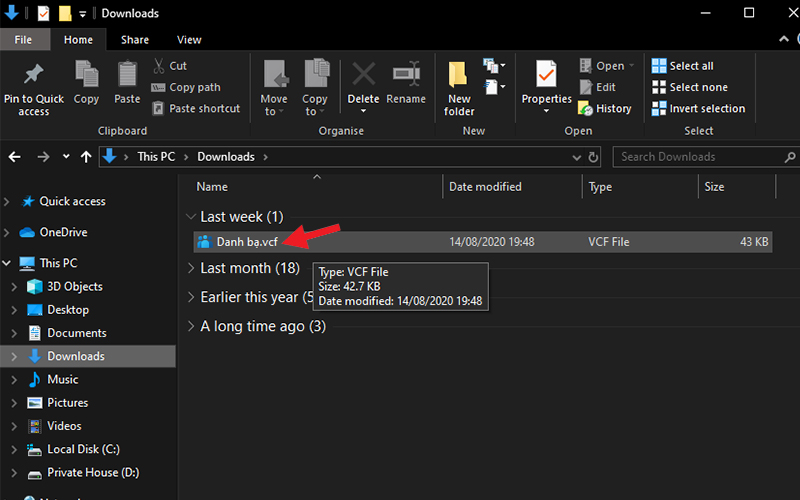 Tệp danh bạ
Tệp danh bạ
Tệp danh bạ
2. Giai đoạn 2: Sử dụng Google Contacts để nhập danh bạ
– Bước 1: Truy cập Google Contacts
Khi bạn đã có tài khoản Google thì hãy mở trình duyệt web lên > Nhấn vào ĐÂY để đi đến trang đăng nhập Google.
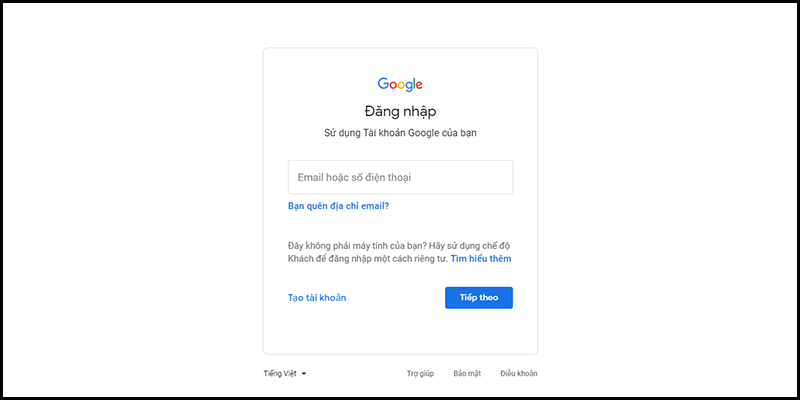 Đăng nhập Google
Đăng nhập Google
Đăng nhập Google
Bạn mở Google Contacts tại trang chủ Google > Chọn nút Các ứng dụng của Google > Danh bạ (Contacts).
 Cách mở danh bạ từ trang chủ Google
Cách mở danh bạ từ trang chủ Google
Cách mở danh bạ từ trang chủ Google
– Bước 2: Nhập danh bạ
Bạn chọn nút Import.
 Nút Import
Nút Import
Nút Import
Tiếp theo, bạn nhấn nút Select file > Chọn tệp tin đã tải về từ iCloud (là file Danh bạ.vcf khi nãy).
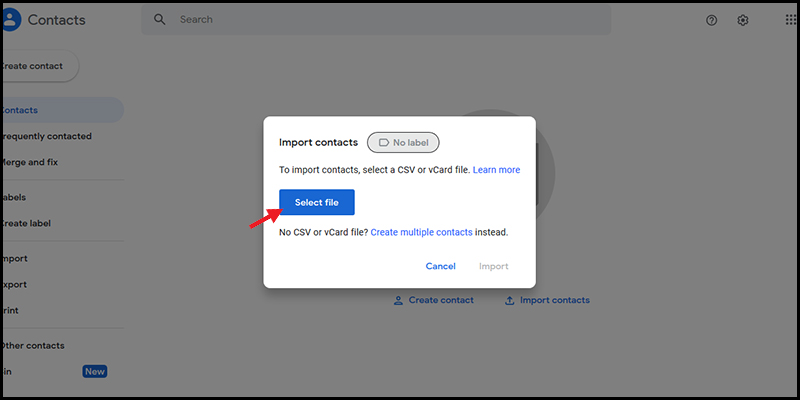 Select file
Select file
Select file
Sau khi đã chọn tệp thì bạn nhấn nút Import để hoàn thành thao tác.
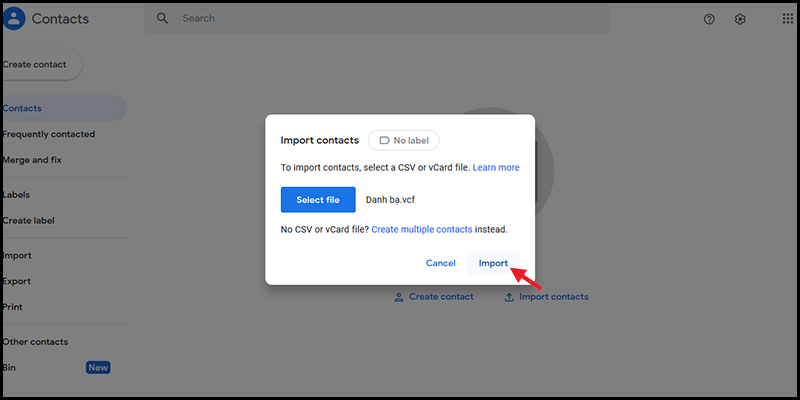 Nút Import
Nút Import
Nút Import
3. Giai đoạn 3: Đồng bộ hóa tài khoản Google của bạn với điện thoại Android
– Bước 1: Mở Người dùng và tài khoản
Bạn mở Cài đặt > Người dùng và tài khoản (Trên một số máy sẽ để là Tài khoản hoặc Tài khoản và sao lưu,…).
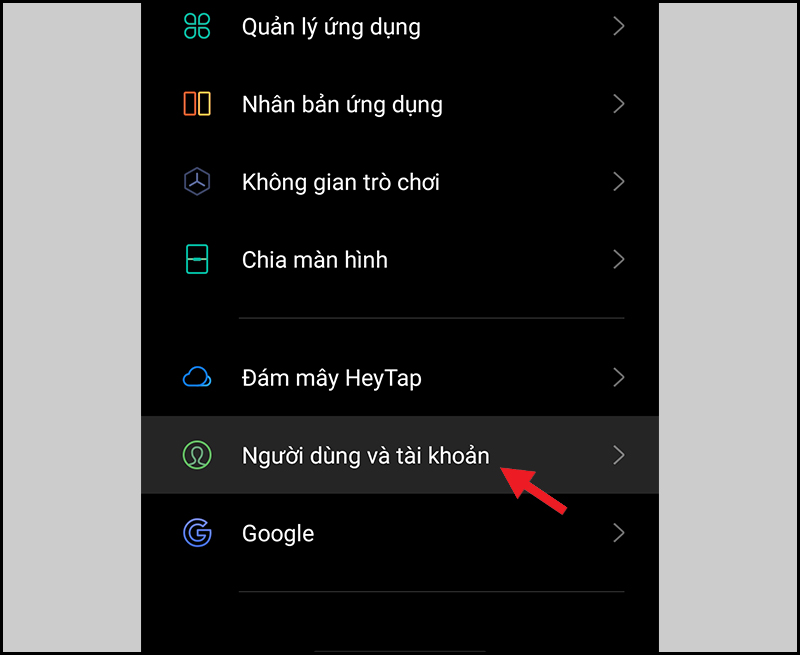 Người dùng và tài khoản
Người dùng và tài khoản
Người dùng và tài khoản
– Bước 2: Chọn tài khoản Gmail
Bạn chọn Google > Chọn Thêm tài khoản rồi nhập thông tin như yêu cầu (nếu bạn chưa đăng nhập tài khoản Google vào điện thoại) hoặc bấm chọn đúng tên tài khoản Google mà trước đó bạn đã tải lên danh bạ trên Google Contacts.
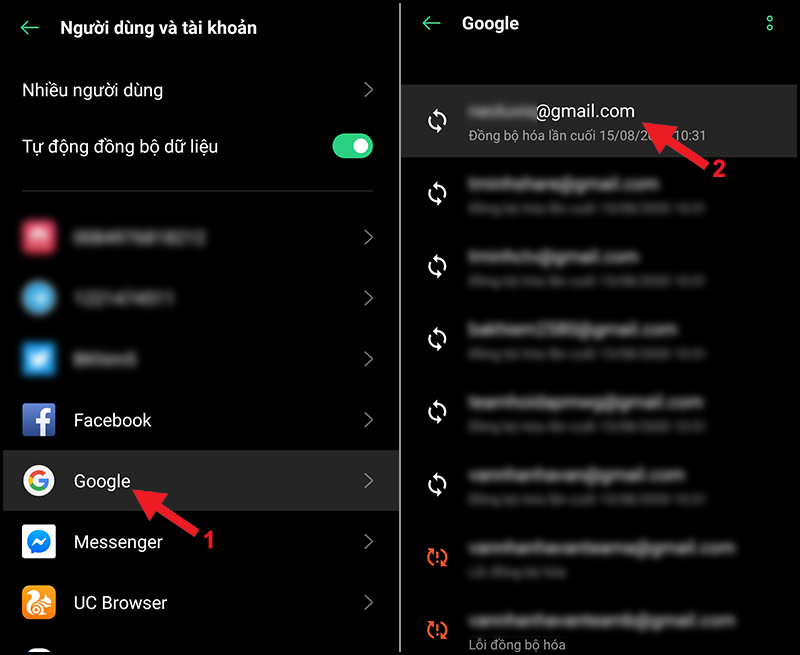 Chọn email để đồng bộ
Chọn email để đồng bộ
Chọn email để đồng bộ
– Bước 3: Đồng bộ tài khoản Gmail
Bạn nhấn vào dấu 2 chấm (có máy sẽ là dấu 3 chấm) > Đồng bộ ngay. Như vậy là xong, chỉ cần chờ giây lát cho đến khi bạn thấy dòng thông báo “Đồng bộ hóa lần cuối lúc + khoảng thời gian gần nhất so với thời điểm bạn thực hiện” tại mục Danh bạ.
Hãy thử bật ứng dụng Danh bạ lên và kiểm tra ngay nhé!
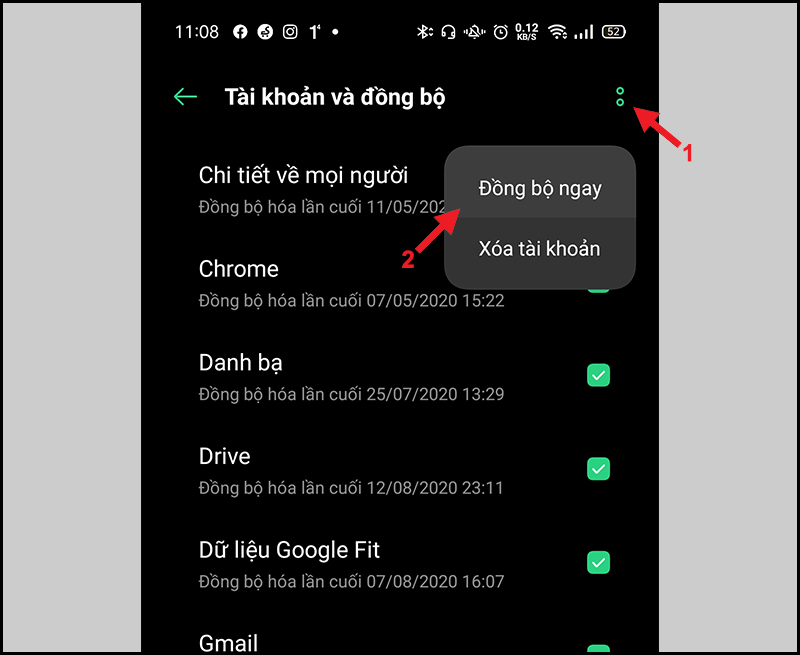 Đồng bộ ngay
Đồng bộ ngay
Đồng bộ ngay
Cảm ơn bạn đã theo dõi và hẹn gặp lại ở các bài viết sau.
Một số mẫu điện thoại hiện đang kinh doanh tại Thế Giới Di Động
- Share CrocoBlock key trọn đời Download Crocoblock Free
- Cung cấp tài khoản nghe nhạc đỉnh cao Tidal Hifi – chất lượng âm thanh Master cho anh em mê nhạc.
- Khắc phục iphone 6 tự khởi động lại liên tục | Tin Công nghệ
- Bán tài khoản Animoto Giá Rẻ – Miễn Phí – Free – BÁN TÀI KHOẢN GIÁ RẺ ,KHÓA HỌC VIP MEMBER
- 50 Hình nền trắng cực đẹp
- Windows 8.1 Download Full Version 32 Bit–64 Bit ISO
- Không sang tên đổi chủ, chủ phương tiện sẽ bị xử phạt
Bài viết cùng chủ đề:
-
Top 5 phần mềm dịch tiếng Anh cho máy tính chuẩn nhất
-
Hình nền thần tài đẹp nhất
-
VK – Mạng xã hội nổi tiếng thế giới – Download.com.vn
-
TOP 10 ứng dụng xem tivi trực tuyến trên điện thoại Android, iPhone – Thegioididong.com
-
Share Acc Vip Fshare 2018 – Tài Khoản Fshare Vip Tốc Độ Cao
-
Cách đặt iPhone/iPad vào chế độ DFU để khôi phục – QuanTriMang.com
-
Cách cài Ubuntu song song với Windows 10, 8, 7 UEFI và GPT
-
Hướng dẫn cách lấy dữ liệu từ điện thoại chết nguồn
-
[Update 2021] Cách giảm dung lượng ảnh trên điện thoại
-
Khuyến mãi hấp dẫn cho Tân sinh viên 2016 mạng Viettel
-
“Tất tần tật” kinh nghiệm mua vé máy bay bạn không nên bỏ qua!
-
4 cách định vị Zalo người khác đang ở đâu, tìm vị trí qua Zalo
-
Diện chẩn Điều khiển liệu pháp Bùi Quốc Châu
-
Sửa lỗi Full Disk 100% trên Windows với 14 thủ thuật sau – QuanTriMang.com
-
Top 3 phần mềm diệt virus miễn phí cho WinPhone
-
【Kinh tế tri thức là gì】Giải pháp phát triển Kinh tế tri thức ở Việt Nam













